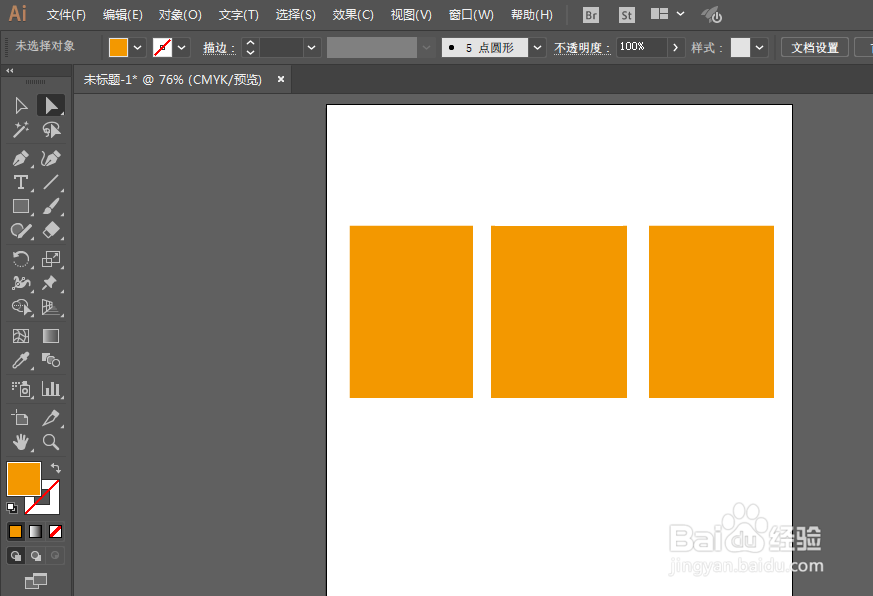除了我们上一节说过的线对面的裁切,AI还可以实现面对面的裁切,怎么操作呢?

工具/原料
Adobe Illustrator CC 2018
AI裁切工具:面对面进行裁切
1、在AI中新建一个画布,选择矩形工具
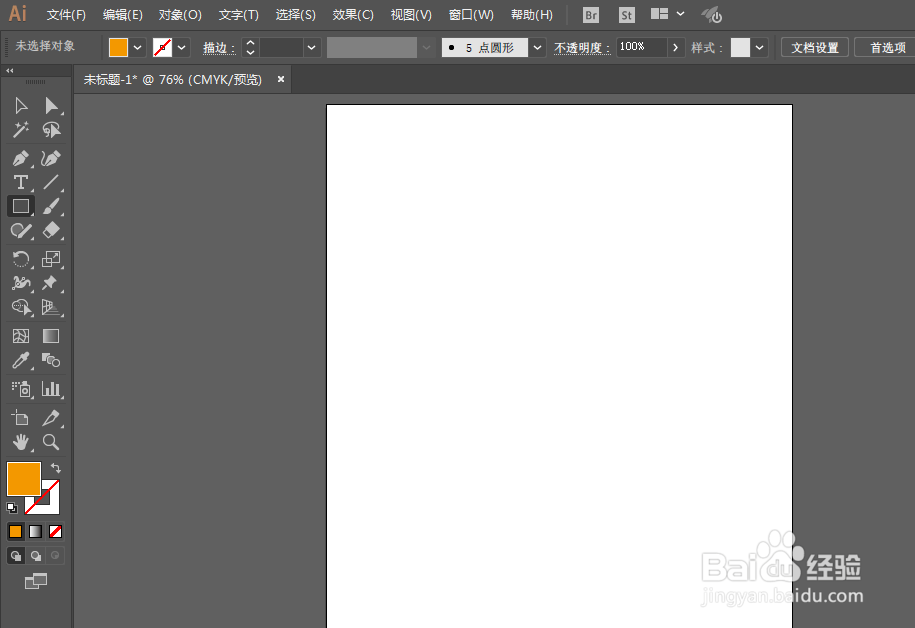
2、随意画出一个矩形
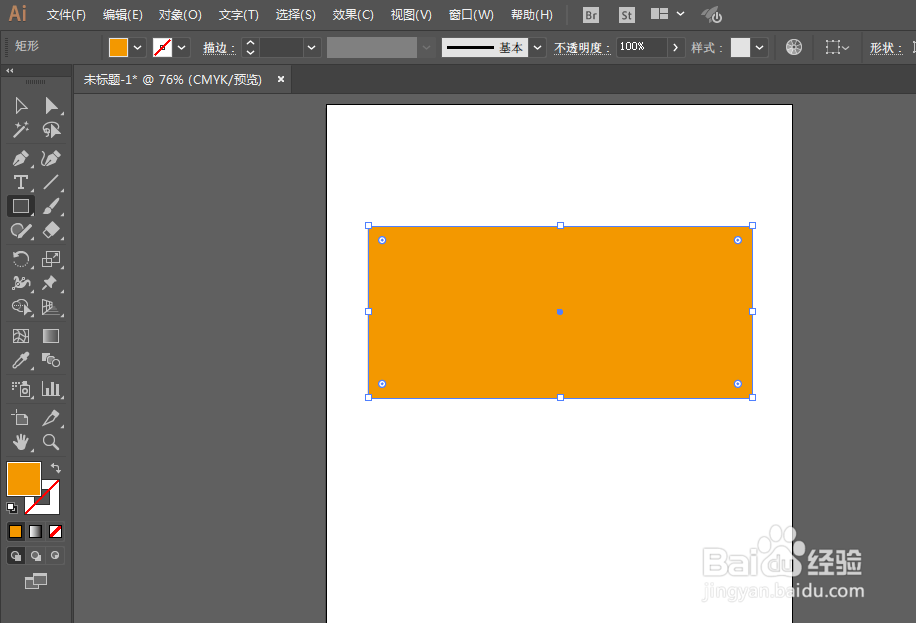
3、然后,我们在原来矩形上方再画出一个矩形

4、点击界面上方的【对象】
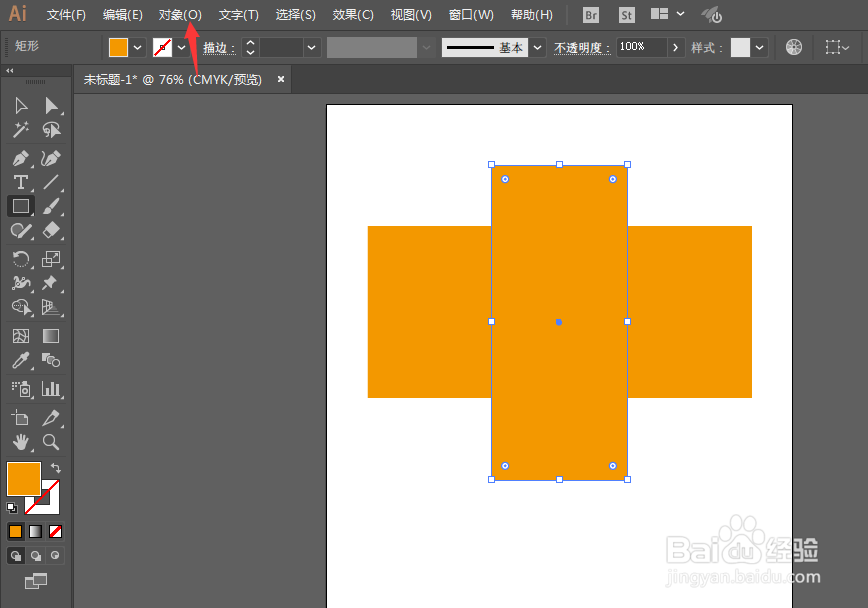
5、在下拉菜单栏中选择【路径】、【分割下方对象】
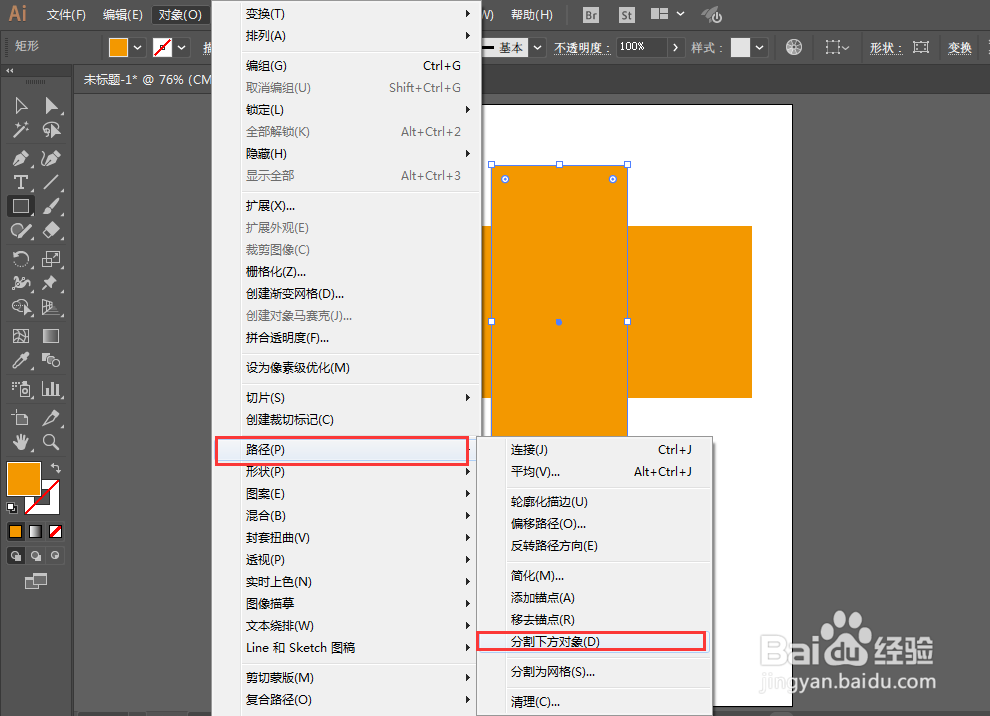
6、如下图所示,上方的矩形已经将下方的矩形切割成三部分
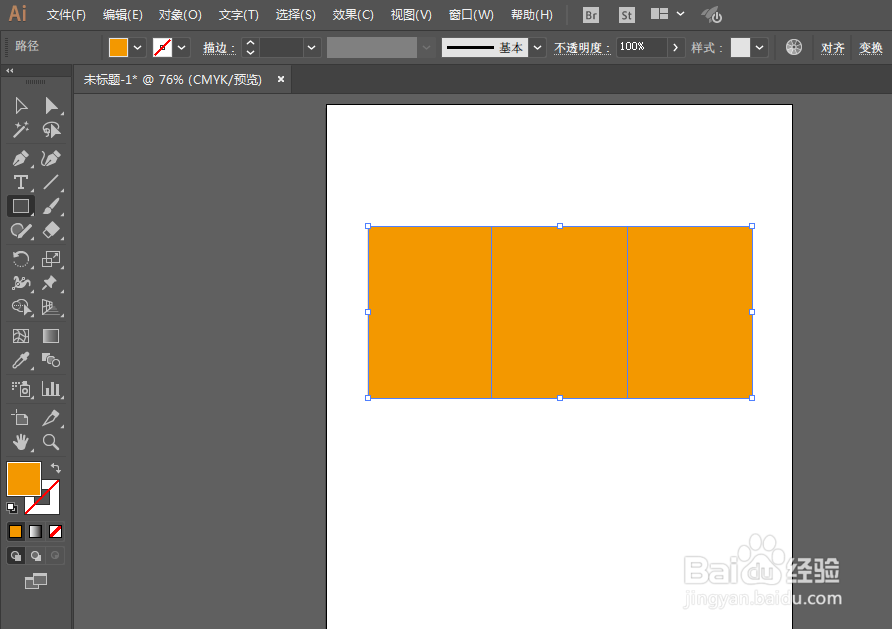
7、选择【直接选择工具】
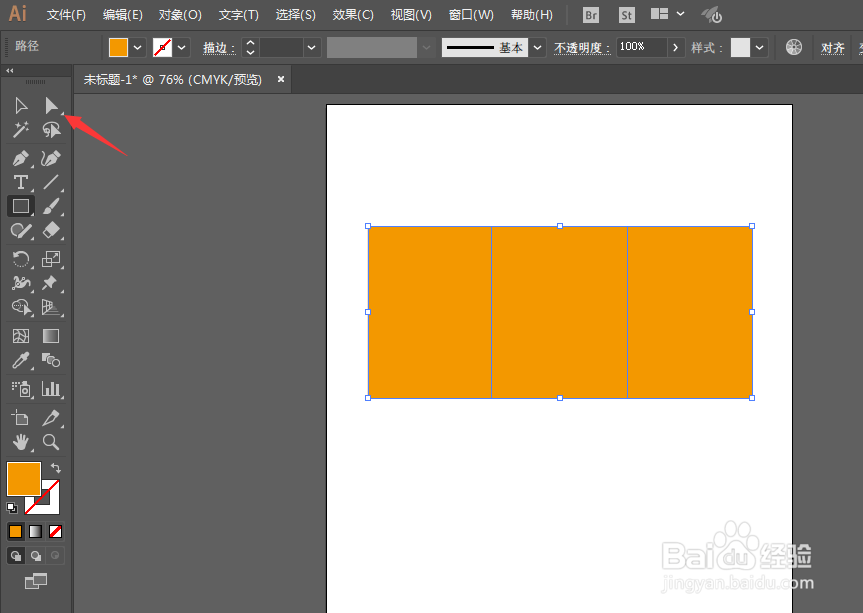
8、如下图所示,我们可以将原来被裁切的矩形分别拉开三部分
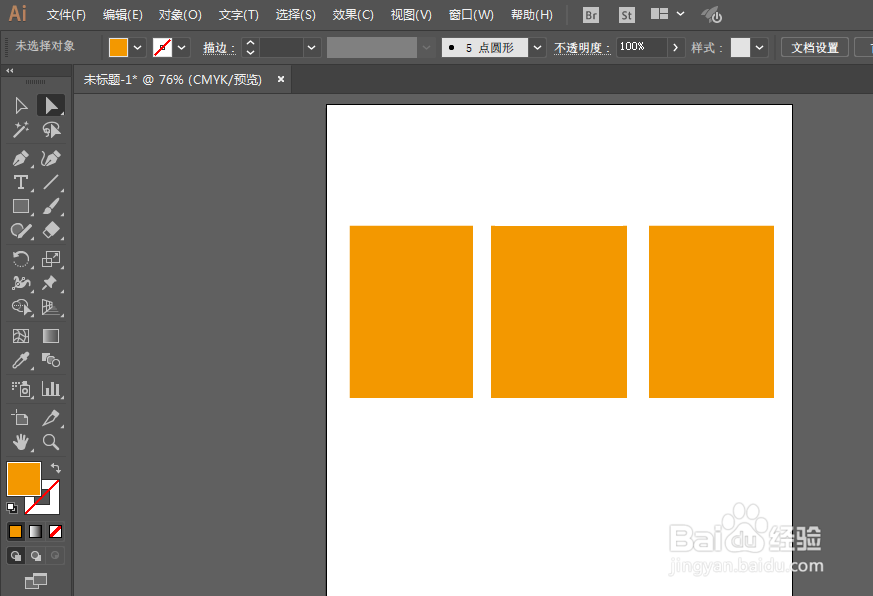
除了我们上一节说过的线对面的裁切,AI还可以实现面对面的裁切,怎么操作呢?

工具/原料
Adobe Illustrator CC 2018
AI裁切工具:面对面进行裁切
1、在AI中新建一个画布,选择矩形工具
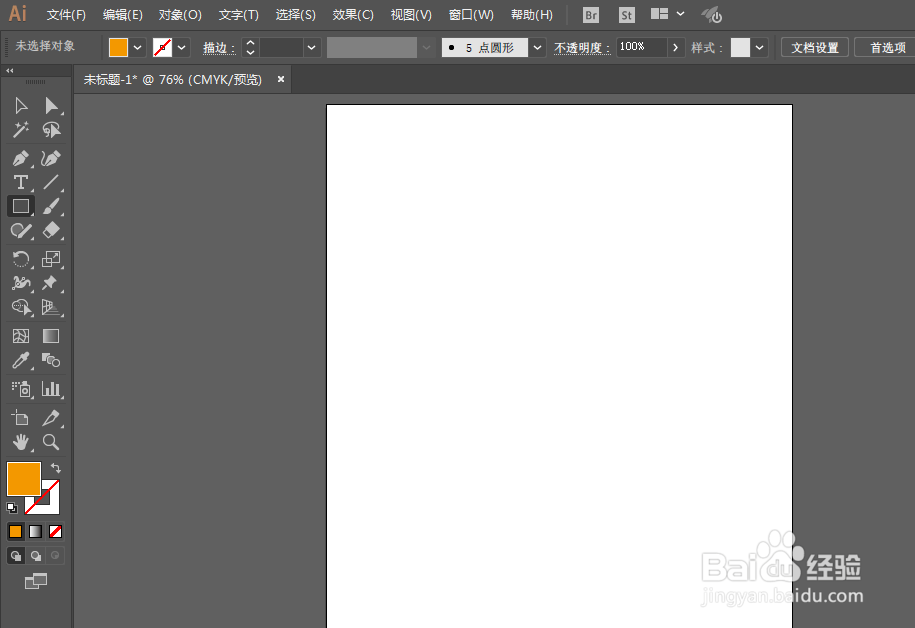
2、随意画出一个矩形
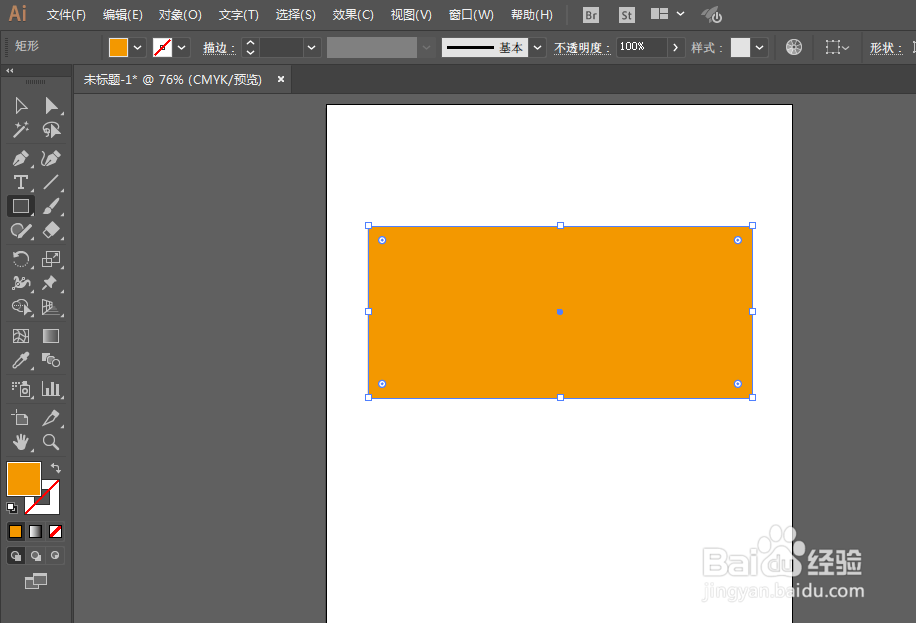
3、然后,我们在原来矩形上方再画出一个矩形

4、点击界面上方的【对象】
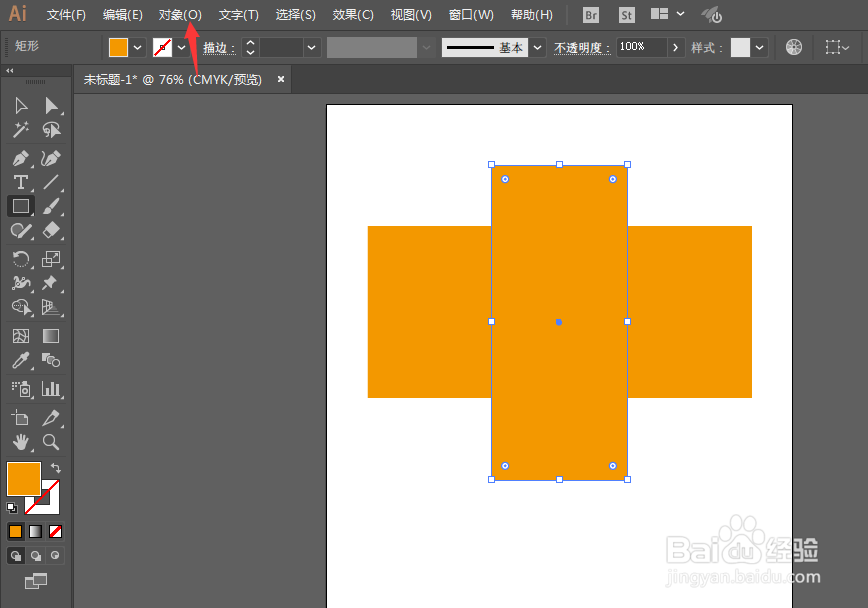
5、在下拉菜单栏中选择【路径】、【分割下方对象】
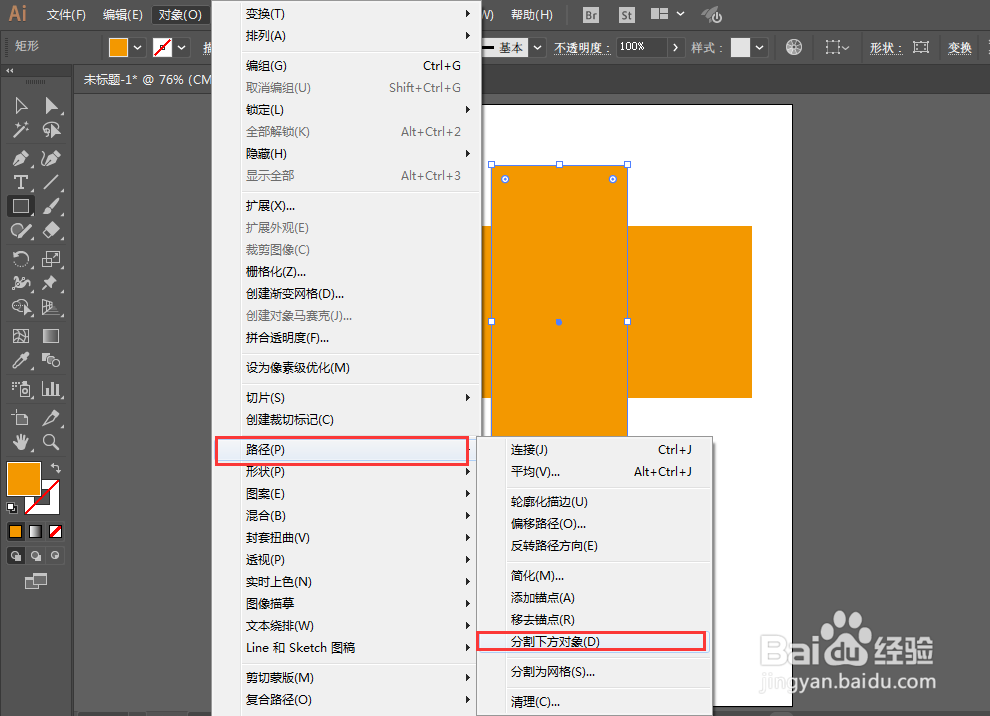
6、如下图所示,上方的矩形已经将下方的矩形切割成三部分
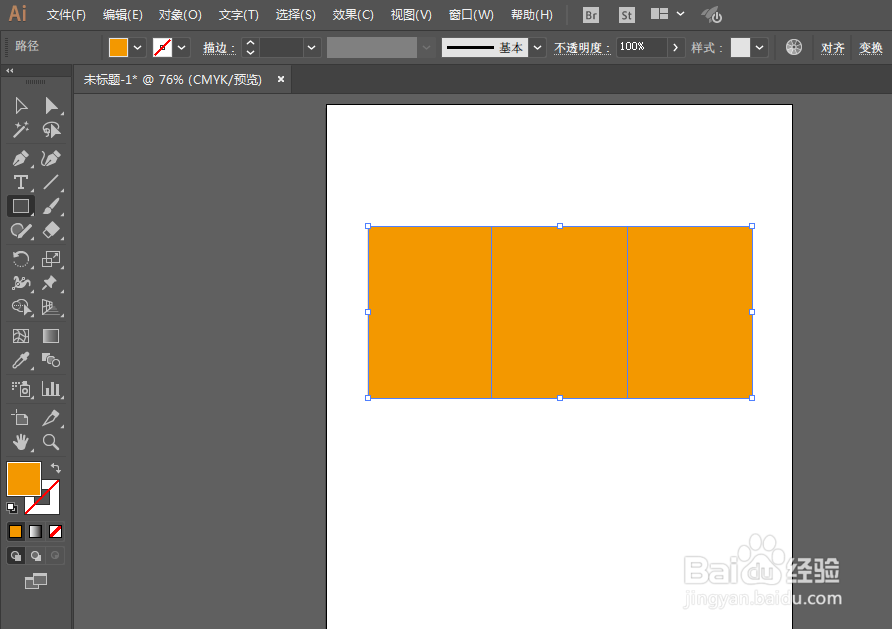
7、选择【直接选择工具】
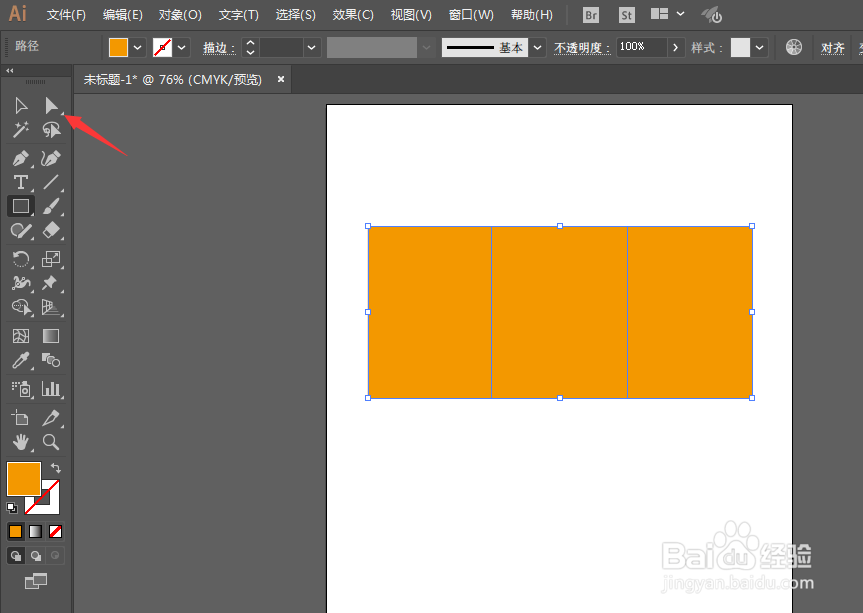
8、如下图所示,我们可以将原来被裁切的矩形分别拉开三部分